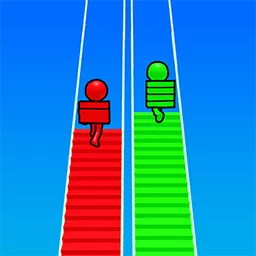电脑休眠太久唤醒不了怎么办_电脑休眠太久唤醒不了怎么办联想
电脑休眠太久唤醒不了怎么办_电脑休眠太久唤醒不了怎么办联想
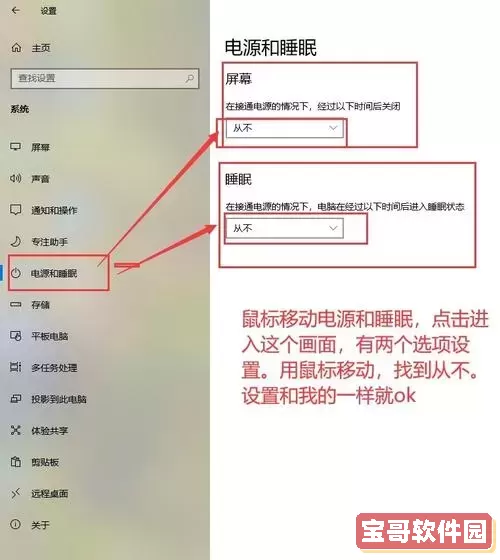
在现代办公和日常生活中,电脑已经成为不可或缺的工具。为了节省电能和延长设备寿命,许多用户习惯启用电脑的休眠功能。然而,有些用户特别是在使用联想电脑时,遇到电脑休眠时间过长后无法正常唤醒的问题。这不仅影响了工作效率,还带来了极大的使用困扰。本文将深入分析电脑休眠太久唤醒不了的原因,并为联想用户提供科学有效的解决方案。
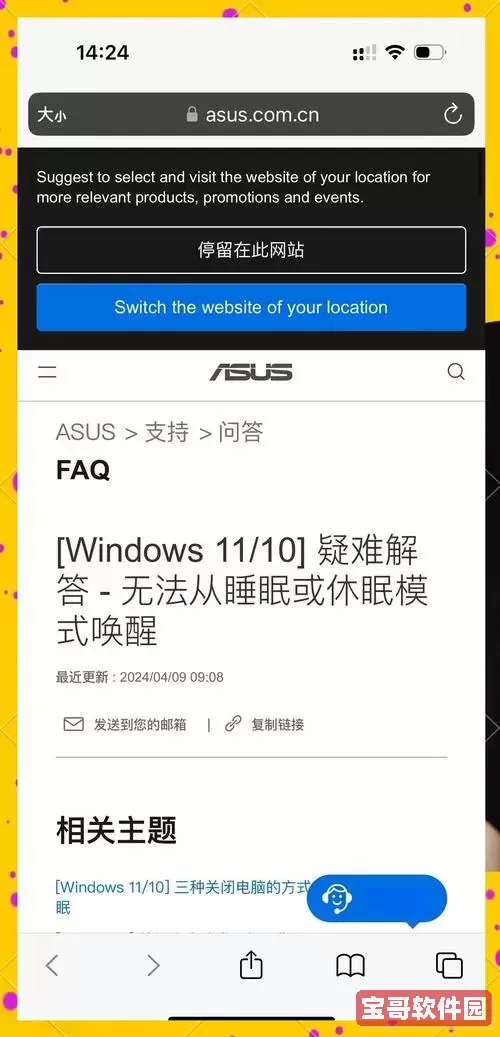
一、电脑休眠功能及工作原理简述
休眠是指电脑将当前的运行状态(包括打开的程序和数据)保存到硬盘中,然后关闭大部分硬件以极大限度地节省电能。当再次启动电脑时,系统能快速恢复到休眠前的状态。相比于睡眠模式,休眠耗电更低,特别适用于长时间不使用电脑的场景。
二、电脑休眠太久唤醒不了的常见原因
1. 硬件兼容性问题:部分联想笔记本电脑的硬件与操作系统休眠唤醒功能配合不够完善,尤其是显卡、网卡驱动程序存在不兼容,可能导致设备无法正确唤醒。
2. 电源管理设置不当:Windows系统自带的电源管理功能控制电脑休眠与唤醒。如果设置不合理,诸如允许设备唤醒权限限制、快速启动冲突等,都会影响唤醒功能。
3. 系统或驱动程序版本过旧:休眠与唤醒依赖硬件驱动与系统核心组件。如果驱动程序或系统版本老旧,存在已知的BUG或不兼容,休眠后唤醒过程可能失败。
4. 第三方软件干扰:某些安全防护软件或者后台运行程序可能干扰电脑的电源状态切换,导致电脑陷入无法正常恢复的状态。
三、针对联想电脑休眠太久唤醒不了的详尽解决方案
1. 升级联想专用驱动和BIOS
联想电脑用户应及时访问联想官网,下载并安装最新的驱动程序,尤其是显卡、芯片组和网卡的驱动。同时,BIOS版本过低也会影响电源管理功能,建议检查BIOS并根据官网指引升级。
2. 调整Windows电源管理设置
进入 控制面板 > 电源选项 > 更改计划设置 > 更改高级电源设置,重点检查以下几点:
- 确保“唤醒定时器”设置为“启用”。
- 在“睡眠”中的“混合睡眠”可根据需要关闭或启用,部分机型开启后改善唤醒问题。
- 关闭快速启动功能:进入系统设置 - 电源和睡眠 - 额外电源设置 - 选择关闭电源按钮的功能 - 取消勾选“启用快速启动”。
3. 允许设备唤醒电脑
通过设备管理器,找到可能干扰休眠的设备(如网卡、鼠标、键盘),进入设备属性的“电源管理”选项卡,勾选“允许此设备唤醒计算机”。特别是在使用无线网卡时,开启唤醒权限往往是解决问题的关键。
4. 检查系统更新与修复
确保Windows系统更新至最新版本,修补安全漏洞和系统BUG。遇到问题时,可使用“命令提示符(管理员)”执行命令进行系统扫描和修复,如:
DISM /Online /Cleanup-Image /RestoreHealth
sfc /scannow
5. 排查第三方软件影响
尝试关闭或卸载近期安装的安全软件、优化工具等,观察是否影响休眠唤醒。也可以在安全模式下测试休眠功能是否恢复正常,以排除软件干扰。
四、预防措施与使用建议
1. 合理设置休眠时间:避免长时间让电脑处于休眠状态。若预计数小时甚至更长时间不用,建议关机或使用休眠替代睡眠模式。
2. 定期维护:保持系统和驱动程序更新,定期清理硬盘和注册表,防止系统垃圾影响性能。
3. 正确使用电源选项:根据使用场景配置电源方案,例如办公环境选择平衡模式,外出时选择节能模式。
五、总结
联想电脑休眠太久唤醒不了的问题,并非罕见,往往是驱动兼容、电源管理设置及系统状态等多重因素叠加的结果。用户只要按照上述步骤逐项排查,大部分问题都能迎刃而解。最重要的是,保持系统和驱动程序的最新状态,合理使用电源管理功能,既能提升电脑使用体验,也能延长设备使用寿命。如果自行调试仍无法解决问题,建议联系联想官方客服或专业技术人员进行深入检测和维修。
通过科学合理的维护与使用,完全可以避免休眠唤醒故障带来的不便,让您的联想电脑运行更加顺畅稳定。
版权声明:电脑休眠太久唤醒不了怎么办_电脑休眠太久唤醒不了怎么办联想是由宝哥软件园云端程序自动收集整理而来。如果本文侵犯了你的权益,请联系本站底部QQ或者邮箱删除。